WPROWADZANIE MIEJSCA PRZEZNACZENIA
| Menu „System nawigacji” |
Na ekranie głównym naciśnij przycisk „Menu”, następnie „Nawigacja” w celu uzyskania dostępu do następujących menu: - „Cel podróży”; - „Plan trasy”; - „Odczytuj info o ruchu drogowym”; - „Ustawienia mapy”; - „Ustawienia”. | |
Aby uzyskać więcej informacji o oprogramowaniu systemu nawigacji oraz o mapach, nacisnąć przycisk menu kontekstowego na ekranie menu „Nawigacja”, następnie kliknąć „Wersja”.
Aby uzyskać więcej informacji, skorzystać z instrukcji obsługi dostępnej w systemie multimediów, naciskając przycisk menu kontekstowego na ekranie menu „Nawigacja”, następnie kliknąć „Instrukcja użytkownika”.
| „Cel podróży” | ||
Menu „Cel podróży” udostępnia różne metody wskazania docelowego miejsca: | |||
| „Adres” | ||
Ta pozycja umożliwia wprowadzenie części lub całego adresu: kraju, miasta, ulicy i numeru budynku. Przy pierwszym użyciu, system poprosi o wybór kraju przeznaczenia. Za pomocą klawiatury cyfrowej wpisz nazwę szukanego miasta lub jego kod pocztowy. System proponuje różne nazwy miast. - Naciśnij wyświetloną nazwę miasta, aby zatwierdzić wybór. - Uzyskaj dostęp do pełnej listy odpowiadającej wyszukiwaniu. | |||
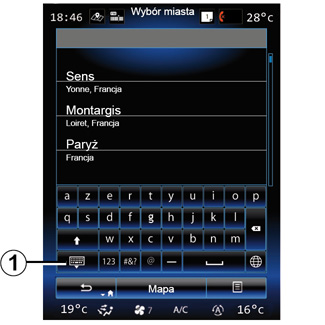
Uwaga: klawiaturę numeryczną można ukryć, aby wyświetlić pełną listę wyników; w tym celu należy nacisnąć 1. - Wybrać żądane miasto. - Postępuj w ten sam sposób w przypadku pól: „Ulica” oraz „Numer domu”. |
Wyszukanie nowej lokalizacji podczas naprowadzania umożliwia ustawienie tej lokalizacji jako punktu docelowego lub jako punktu pośredniego.
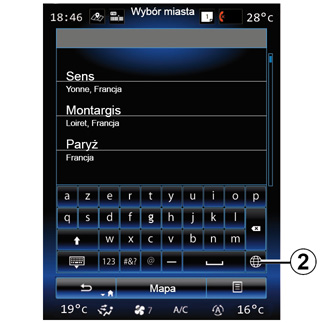
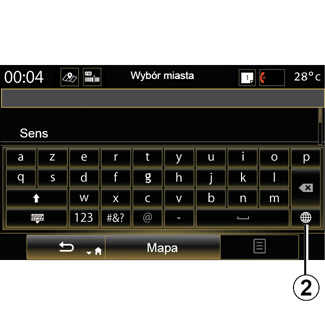
Aby zmienić typ klawiatury systemu multimediów, nacisnąć przycisk 2 („ABC”, „Qwerty”, „Azerty” itd.). Uwaga: system zachowuje w pamięci ostatnio wprowadzone miasta. Możesz wybrać bezpośrednio jedno z tych miast. Uwaga: dopuszczalne są wyłącznie dane adresowe z mapy cyfrowej rozpoznawane przez system. |
Uwaga: domyślnie system wyświetla kraj i miasto, które odpowiadają ostatniemu miejscu przeznaczenia. Możesz bezpośrednio wpisać nazwę ulicy, jeśli docelowe miejsce znajduje się w tym samym mieście co ostatnio wpisane miejsce przeznaczenia. |
Korzystanie z systemu rozpoznawania głosu w celu wprowadzenia adresu Z poziomu ekranów „Cel podróży” i „Plan trasy” naciśnij przycisk rozpoznawania głosu, a następnie po sygnale dźwiękowym podaj miasto, numer i/lub nazwę ulicy... |
| „Historia” | |
To menu umożliwia wybór miejsca docelowego na liście ostatnio używanych adresów. Zapisywanie tych adresów w pamięci odbywa się automatycznie. W menu „Nawigacja”wybrać „Cel”, następnie „Historia”. Z listy zapamiętanych miejsc docelowych wybierz adres, aby rozpocząć naprowadzanie. | ||
Ze względów bezpieczeństwa czynności te należy wykonywać na postoju.
| „Interesujące miejsca” | |
Użyteczne miejsce (POI) to punkt usługowy, obiekt lub miejsce turystyczne, które znajduje się w pobliżu danej miejscowości (miejsca rozpoczęcia podróży, miasta docelowego, po drodze itp.). Interesujące punkty są sklasyfikowane według kategorii: restauracje, muzea, parkingi... Wybierz „Cel podróży” w menu „System nawigacji”, następnie „Interesujące miejsca”, aby wybrać docelowe miejsce spośród interesujących punktów. „Szybkie wyszukiwanie” Lista wyświetla wszystkie punkty POI znalezione wzdłuż trasy (jeśli istnieją) lub w pobliżu aktualnej pozycji. Możesz filtrować listę punktów POI za pomocą klawiatury. Wybierz jeden punkt POI z listy wyników lub za pomocą klawiatury wpisz nazwę/typ punktu POI, jaki chcesz wyszukać. | ||
„Niestandardowe wysz.” Funkcja umożliwia wyszukiwanie punktów POI w danym mieście lub w pobliżu trasy przejazdu poprzez wybór interesującego punktu z proponowanej listy lub wpisanie jego nazwy za pomocą klawiatury. Wybierz strefę wyszukiwania spośród następujących kategorii: - „W mieście”; - Blisko ostatniej znanej pozycji; - „Wzdłuż trasy” (zależnie od dostępności); - „Wokół celu podróży” (zależnie od dostępności). Po dokonaniu wyboru strefy wyszukiwania, ekran wyświetla dostępne punkty POI wg kategorii („Wszystkie”, „Lotnisko”, „Motoryzacyjny” itd.). Wybierz jedną kategorię. Wszystkie punkty POI zawarte w tej kategorii wyświetlają się w strefie wyszukiwania. Wybierz punkt POI, aby rozpocząć nawigację. |
Kategorie („Stacja benzynowa”/„Parking”/ „Restauracja” /„Nocleg”) Wyszukuj interesujące punkty, wybierając kategorie z menu „Interesujące miejsca”. Na tym ekranie możesz uruchomić szybkie wyszukiwanie za pomocą czterech ustawionych fabrycznie kategorii punktów POI: - „Stacja benzynowa” przy trasie przejazdu. - „Parking” w pobliżu miejsca docelowego. - „Restauracja” przy trasie przejazdu. - „Nocleg” w pobliżu miejsca docelowego. Jeśli obecnie nie masz wyznaczonej trasy lub docelowego miejsca, system wyszuka punkty POI w okolicy bieżącej lokalizacji lub ostatniej zapisanej lokalizacji. |
| „Książka adresowa” | ||
Możesz zapisywać adresy w książce adresów i wykorzystywać je później jako miejsca docelowe. Dostępne są następujące funkcje: | |||
„Dom” | |||
Ta pozycja umożliwia uruchomienie naprowadzania w kierunku miejsca zamieszkania. Po wybraniu „Dom” z menu „Książka adresowa” po raz pierwszy, system poprosi o zapisanie adresu miejsca zamieszkania poprzez wybór współrzędnych GPS, „Adres”, „Interesujące miejsca”, „Historia”, „Na mapie” lub „Współrzędne”. Wybrać preferowaną metodę wprowadzania adresu zamieszkania i potwierdzić wybór. | |||
„Praca” | ||
To menu umożliwia uruchomienie naprowadzania w kierunku miejsca pracy. Po wybraniu „Praca” z menu „Książka adresowa” po raz pierwszy, system poprosi o zapisanie adresu miejsca pracy poprzez wybór współrzędnych GPS, „Adres”, „Interesujące miejsca”, „Historia”, „Na mapie”, „Współrzędne” itd. Wybrać sposób wprowadzania adresu miejsca pracy i zatwierdzić wybór. Uwaga: aby zmienić adres miejsca zamieszkania lub pracy, kliknij przycisk menu kontekstowego w menu „Książka adresowa”, następnie kliknij przycisk „Resetuj adres zamieszkania” lub „Resetuj adres pracy”. |
| „Współrzędne” | |
Ta funkcja umożliwia określenie miejsca docelowego na podstawie współrzędnych (wartości szerokości i długości geograficznej). | ||
| „Znajdź na mapie” | |
Ta funkcja umożliwia określenie miejsca docelowego na podstawie wybranego przez ciebie punktu na mapie. W menu „System nawigacji”wybrać „Cel podróży”, następnie „Znajdź na mapie”. Przesunąć mapę tak, aby ustawić kursor w docelowym punkcie podróży, następnie potwierdzić chęć wytyczenia trasy do tego miejsca poprzez naciśnięcie „Gotowe”: system wytyczy trasę. | ||
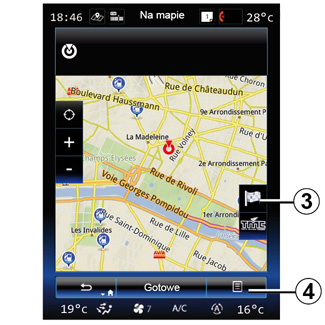
Menu kontekstowe 4 Wybierz docelowe miejsce zgodnie z powyższym opisem, a następnie naciśnij 4, aby uzyskać dostęp do następujących funkcji: - „Miejsca w pobliżu wskaźnika”; - „Dodaj do książki adres.”; - „Wiadomości”. |
„Miejsca w pobliżu wskaźnika” Ta funkcja umożliwia wyszukanie interesujących punktów w otoczeniu wybranego położenia. Możesz wyszukiwać, filtrować, sortować i wyświetlać wszystkie wyniki znalezione przez system na mapie. „Dodaj do książki adres.” Funkcja ta pozwala na zapamiętanie wybranego położenia w książce adresów. „Wiadomości” Funkcja ta umożliwia wyszukanie szczegółów (adres, wysokość i szerokość geograficznej) wybranego położenia. |
Zatwierdzenie miejsca docelowego
Po wprowadzeniu informacji dotyczących miejsca docelowego, system pokazuje podsumowanie trasy do zatwierdzenia. Nacisnąć ikonę Gotowe w dolnej części ekranu, aby zatwierdzić. System wykona obliczenie.
Uwaga: kryteria obliczania można zmieniać w ustawieniach trasy.
Po zakończeniu obliczeń system wyświetla skróconą wersję trasy.
Uwaga: jeżeli ekran nie zostanie dotknięty, strona zamknie się po dziesięciu sekundach i system automatycznie rozpocznie naprowadzanie (pod warunkiem braku ograniczeń dotyczących jazdy).
Aby zatwierdzić miejsce przeznaczenia i włączyć naprowadzanie, naciśnij przycisk „Idź”.
Uwaga: bez wytyczonej trasy na mapie wyświetlany jest skrót do menu „Cel” 3.
Ze względów bezpieczeństwa czynności te należy wykonywać na postoju.
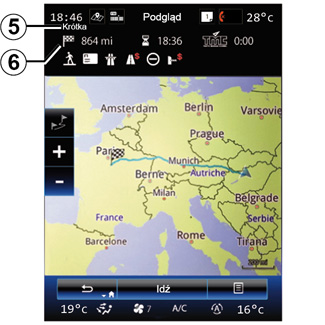
Podsumowanie trasy
Ekran jest podzielony na dwie części:
- Strefa 5 pokazuje użyty algorytm obliczeniowy;
- strefa podróży 6 pokazuje podsumowanie trasy (odległość, czas podróży, natężenie ruchu i ograniczenia wpływające na wybór trasy).
Aby rozpocząć naprowadzanie do miejsca przeznaczenia, nacisnąć przycisk „Idź” w dolnej części ekranu.
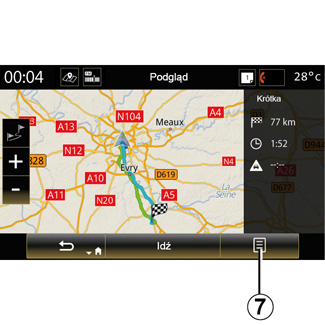
Menu kontekstowe 7
Naciśnij przycisk 7 menu kontekstowego, aby uzyskać dostęp do następujących menu:
- „Metody obliczania trasy”;
- „Plan trasy”;
- „Opcje trasy”;
- „Dodaj trasę do ks. adr.”;
- „Symuluj trasę”.
„Metody obliczania trasy”
Ta opcja umożliwia zmianę trybu obliczania trasy spośród trzech następujących propozycji (znajdujących się po prawej stronie ekranu):
- „Szybka”;
- „Ekonomiczna”;
- „Krótka”.
„Plan trasy”
W górnej części ekranu znajdują się trzy zakładki („Normalne”, drogi i „Podsumowanie”) umożliwiające wyświetlenie podglądu trasy do miejsca docelowego.
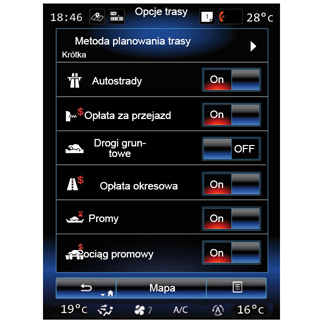
„Opcje trasy”
„Metoda planowania trasy”
Funkcja ta umożliwia zmianę metody obliczania trasy. Wybierając jedną metodę obliczania trasy, ustawiasz ją jednocześnie jako domyślną metodę obliczania dla przyszłych miejsc docelowych.
W celu poznania róznych metod obliczania trasy, odnieś się do rozdziału „Ustawienia mapy”.
Preferencje trasy
Preferencje trasy to ograniczenia, które wpływają na obliczanie trasy. Więcej informacji znajduje się w rozdziale „Ustawienia mapy”.
„Metody obliczania trasy”
Funkcja umożliwia dodawanie trasy zapisanej w książce adresowej do systemu multimediów.
Gwarancja najnowszych map
Po dostarczeniu nowego pojazdu, użytkownik może w określonym terminie dokonać bezpłatnej aktualizacji mapy. Po przekroczeniu tego terminu aktualizacje są odpłatne.
W celu uzyskania dodatkowych informacji, należy skontaktować się z Autoryzowanym Partnerem marki.
Regularnie wydawane są aktualizacje, zwłaszcza danych kartograficznych. W niektórych przypadkach istnieje możliwość, że rozbudowywane drogi i mapy nie są jeszcze zaktualizowane.








